In diesem Teil der Administration werden Einstellungen vorgenommen, die für alle Anwender und das gesamte Programm gelten.
Hier kann ausgewählt werden, ob vorrangig die Online-Hilfe verwendet werden soll. Wenn die Online-Hilfe nicht geladen werden kann, greift das Programm auf die lokale Hilfe zurück. Die lokale Hilfe entspricht dem Stand der Hilfe zum Zeitpunkt der Auslieferung der Version. Daher kann die Online-Hilfe eventuell auf einem aktuelleren Stand sein. |
![]() Kontodaten für automatische Übersetzung
Kontodaten für automatische Übersetzung
Um das automatische Übersetzen in TiCon nutzen zu können, kann hier ein Key für das Client-Geheimnis eingegeben werden. Dieser Key kann über ein Microsoft Azure Account angelegt werden. Weitere Hinweise dazu finden Sie unter Automatisch übersetzen bzw. erfragen Sie bitte im MTM-Software-Support. |
Mit den drei definierbaren Links kann dem Anwender ein schneller Zugriff auf Internetseiten, Dokumente oder Videos zur Verfügung gestellt werden. Diese Schnellzugriffe werden im Menüband Start als Buttons angezeigt. Zum Einrichten eines solchen Links müssen Sie Folgendes eingeben:
|
Wird die Checkbox Im Standardordner abspeichern aktiviert, so wird der eingestellte Standardordner angelegt und die Bausteinverwendung automatisch für alle Bausteine des Bausteintyps Dokumente gesetzt. Nach dem Speichern der Einstellung werden alle Dokumente zentral im hier definierten Standardordner gespeichert. Initial ist Ordner [F] > Dokumente [DOC] als Standard vorgeschlagen. Durch Klick auf
|
Wird die Checkbox Anmeldung mit Windows-Benutzerkonto erlauben deaktiviert, so kann sich kein Benutzer mit seinem Windows-Login anmelden, da die entsprechende Auswahl im Login-Dialog fehlt. |
Erlaubt ergänzende Informationen in der Programmtitelleiste anzeigen zu lassen. 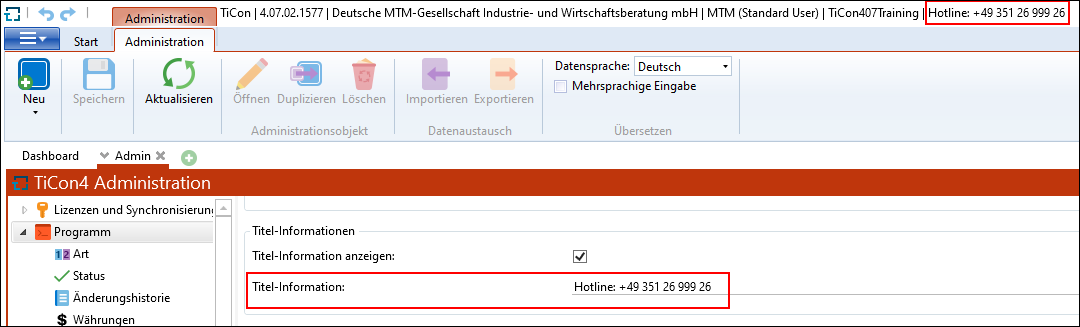 Titel-Informationen |
Ab TiCon 4.07 kann mit zeitlich gewichteten Extrapunkten je Zeile gerechnet werden. Dazu müssen die Checkboxen Zeitlich gewichtete Extrapunkte Körperhaltung oder Zeitlich gewichtete Extrapunkte Werkzeuge aktiviert werden. Durch das Aktivieren stehen in der EAWS®-Struktur die Spalten EP Haltung und EP Werkzeuge zur Verfügung. |
•Sprachunabhängigen Kode im Programm anzeigen •Rüstzeiten für Zeitermittlungsmethoden auswerten •Währung •Maximale Anzahl letzter Bausteine/Ordner •Neue Bausteine bevorzugt im aktuellen Ordner erzeugen •Eigener einleitender Text für Fehler: Der Administrator kann hier einen eigenen einsprachigen Text pflegen, welcher bei Klick auf Fehler melden am Anfang der erzeugten Fehler-Datei (*.rtf-Datei) ausgegeben wird. |